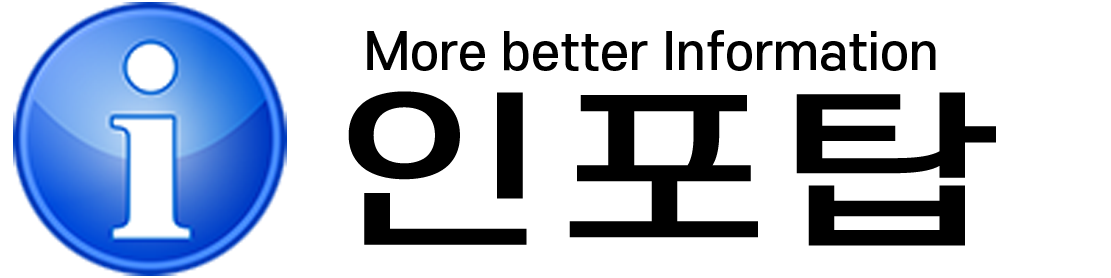목차
스마트폰 공동인증서 PC로 복사 해서 가져오는 방법
공동인증서
최근 들어서 은행용 공동인증서의 중요성이 더욱 강조되고 있는 시점입니다. 공동인증서가 필요한 상황들이 빈번하기 때문에 스마트폰이나 PC에 공동인증서가 저장되어 있는 게 편하다고 할 수 있습니다.
스마트폰 입출금이 간단하기에 최근에는 PC보다는 스마트폰으로 은행업무를 하는 경우가 많습니다. 하지만, 간혹가다가 PC로도 은행업무를 봐야되는 상황이 올수 도 있습니다.
이럴경우에 공동인증서를 PC에 재발급받기 보다는 기존에 스마트폰에 저장되어있는 공동인증서를 PC로 가져오는 게 훨씬 편한 작업입니다.
스마트폰 공동인증서 PC로 복사 방법
우선은 스마트폰에 있는 공동인증서를 PC로 옮겨야하는 작업이기에 휴대폰과 PC 두 가지 모두를 사용해야 하기 때문에 미리 준비해 놓으셔야 합니다.
오늘은 KB국민은행 어플을 예로 들어서 설명해드리겠습니다. 다른 은행들도 거의 방식은 마찬가지이오니, 참고하셔서 진행하시면 그리 어렵지는 않으실겁니다.
1.KB스타뱅킹 어픙을 실행하신후 로그인하시고, 우측 상단에 ≡ 를 클릭해주세요.
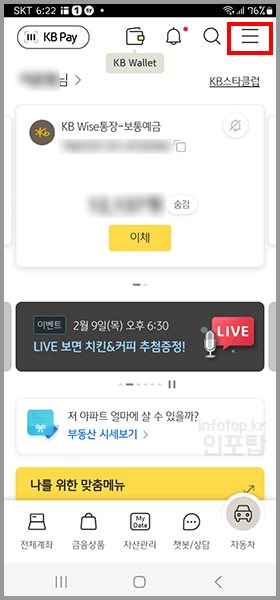
2.메뉴 중 상단의 “인증/보안”을 클릭합니다.
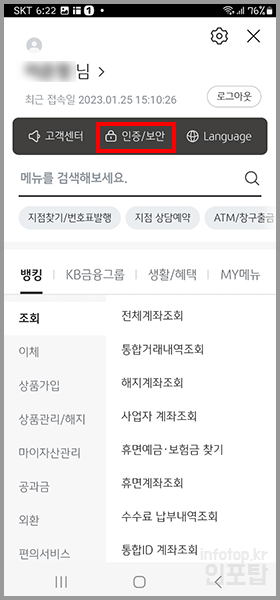
3.”인증/보안”에서 “공동인증서”를 선택해주세요.
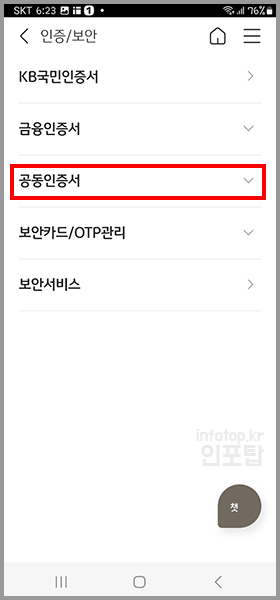
4.”인증서 내보내기”를 클릭해주세요.
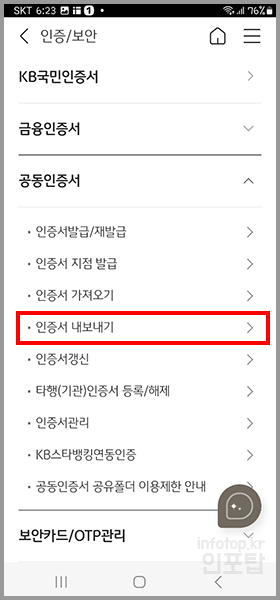
5.내보내기 메뉴가 뜨면 “PC로 내보내기”를 선택하시면 됩니다.

6.”인증서 선택”부분이 나오면 잠시 놔두시고, PC로 이동하십니다.

7.PC로 국민은행 홈페이지에 접속하셔서 좌측상단의 “인증센터”에서 개인 또는 기업 중에 선택합니다.

8.”공동인증서(구 공인인증서)에 마우스를 가져다 데시면, 메뉴가 펼쳐집니다. 이중 “스마트폰 인증서 복사” 부분을 클릭해주세요.

9.새로운 스마트폰 뱅킹 전용 서비스중에서 “스마트폰->PC 인증서 복사하기”를 클릭해주세요.
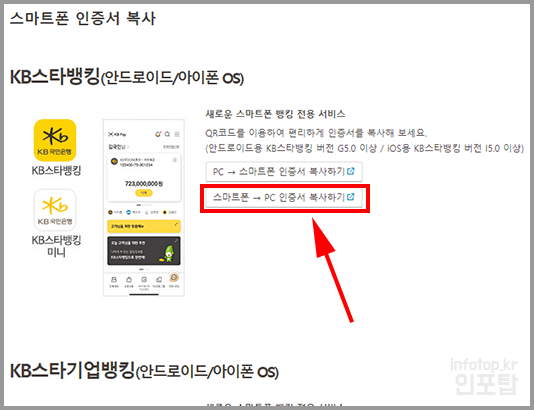
10.유의사항을 읽어보신후 “인증서 복사” 부분을 클릭합니다.
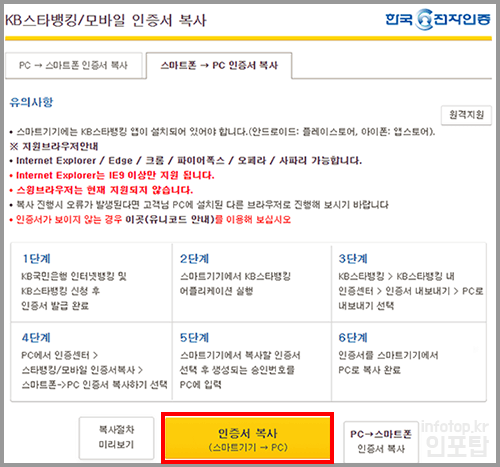
11.스마트폰으로 이동하셔서 표시된 부분을 클릭하시면, 승인번호 13자리 숫자가 나오게 됩니다.
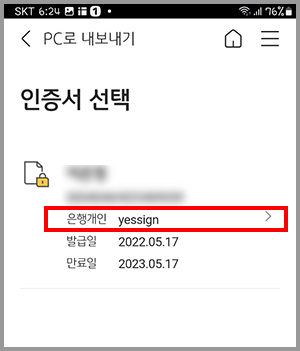
12.승인번호 13자리를 “승인번호”에 넣으시고, 확인버튼을 클릭하시면 스마트폰 공동인증서가 PC쪽로 복사가 완료 됩니다.

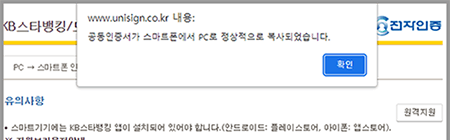
오늘은 포스팅은 이걸로 마치겠습니다. 도움이 조금이 나마 되었으면 하는 바램이고요, 혹시 국민은행 어플 미설치 되신 분들은 링크 남겨 놓을테니 가셔서 설치 후 진행하시면 보다 빠른 업무처리가 가능 하시리라 믿습니다.
▼ 함께 알아두면 도움되는 글모음